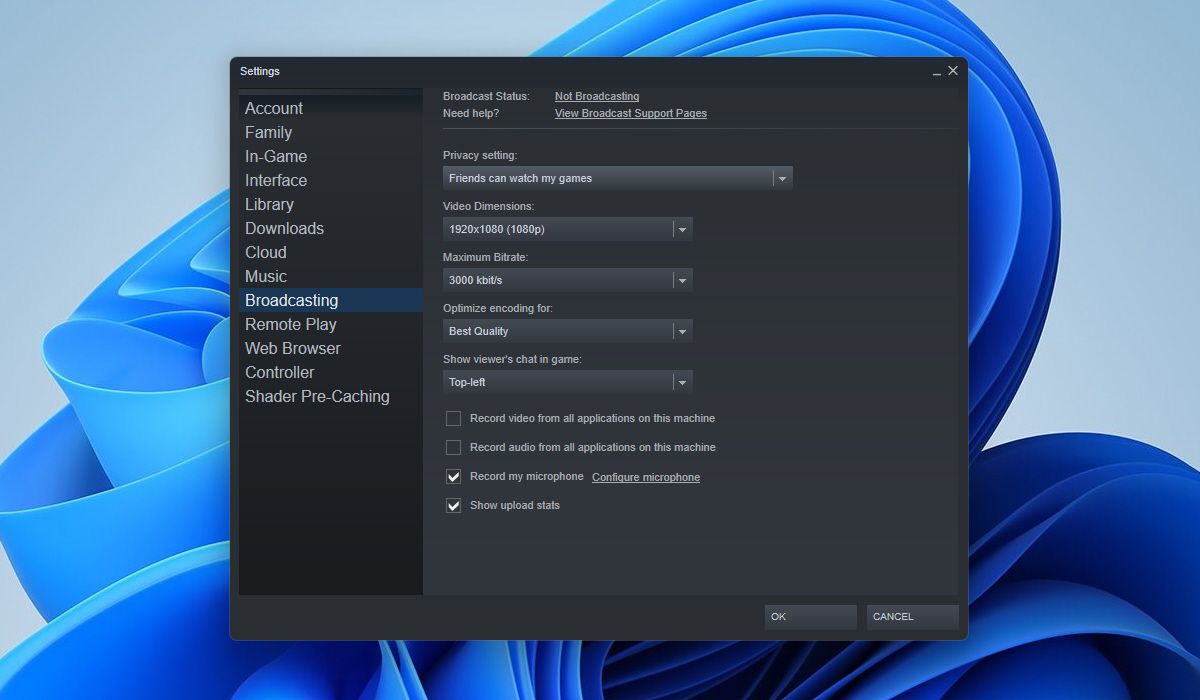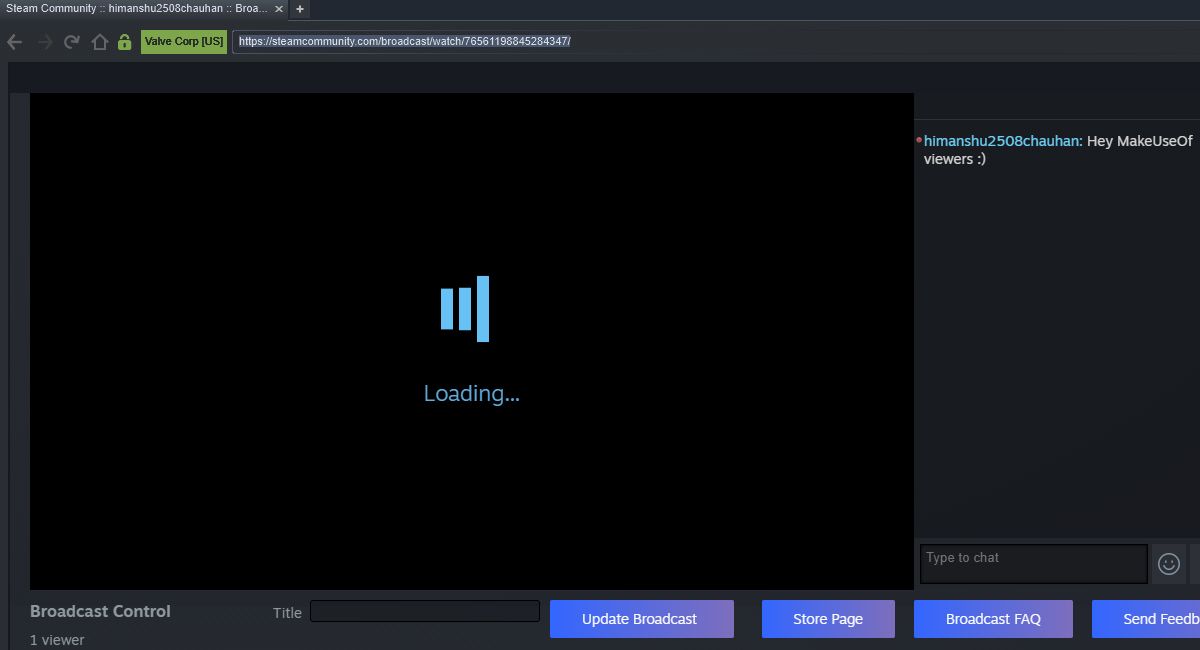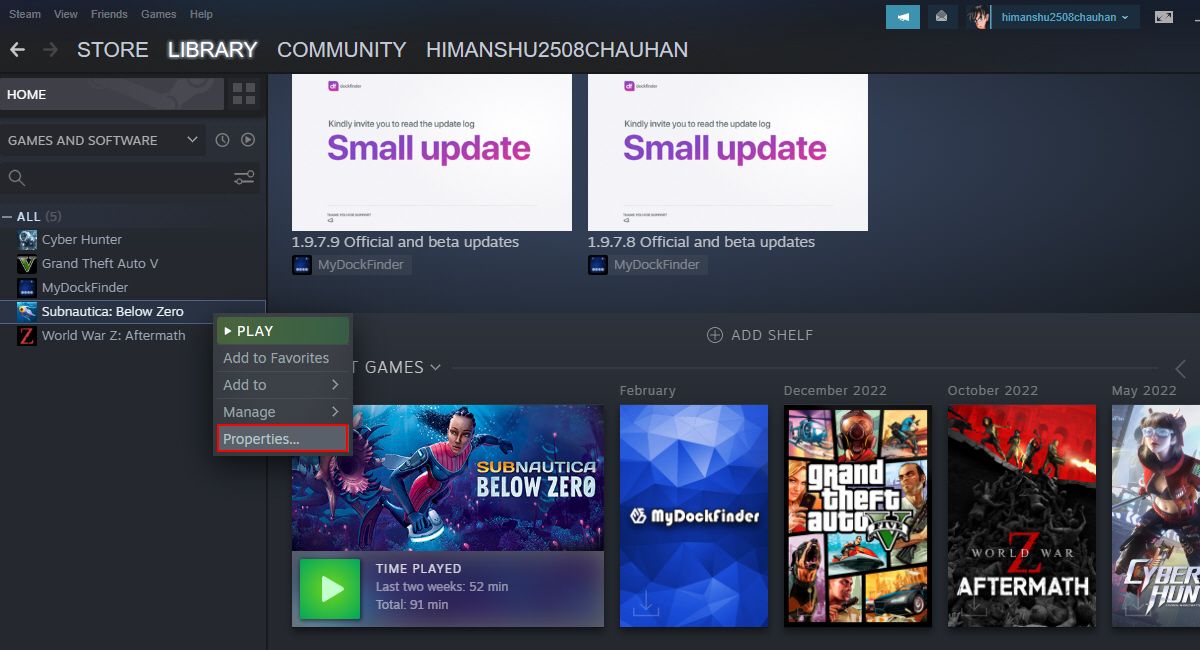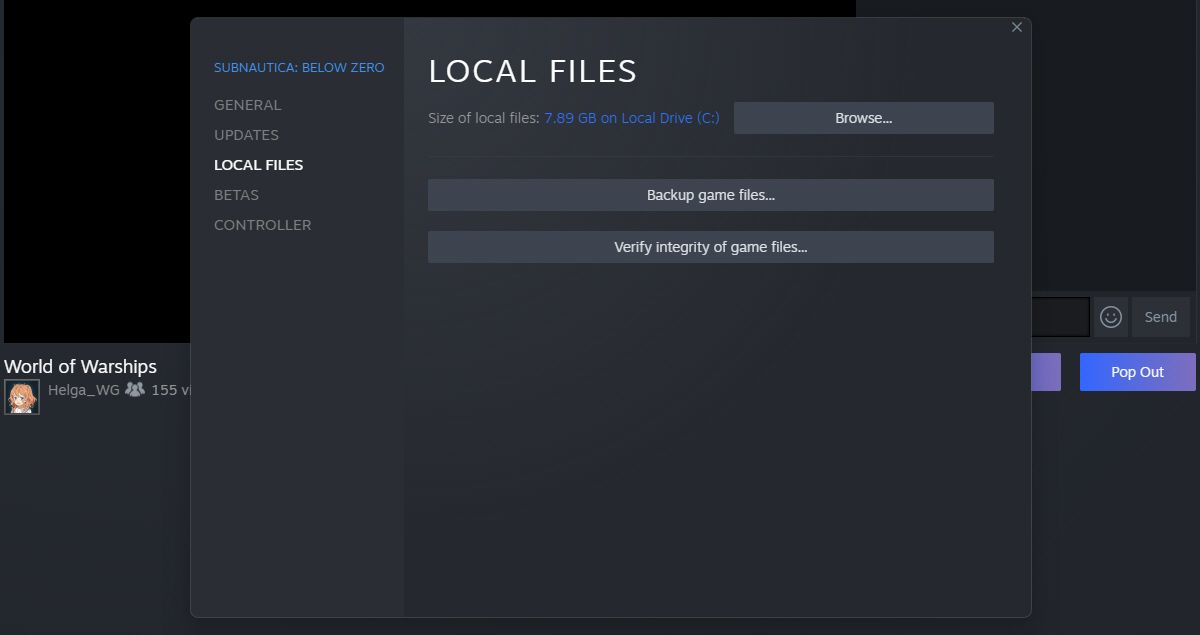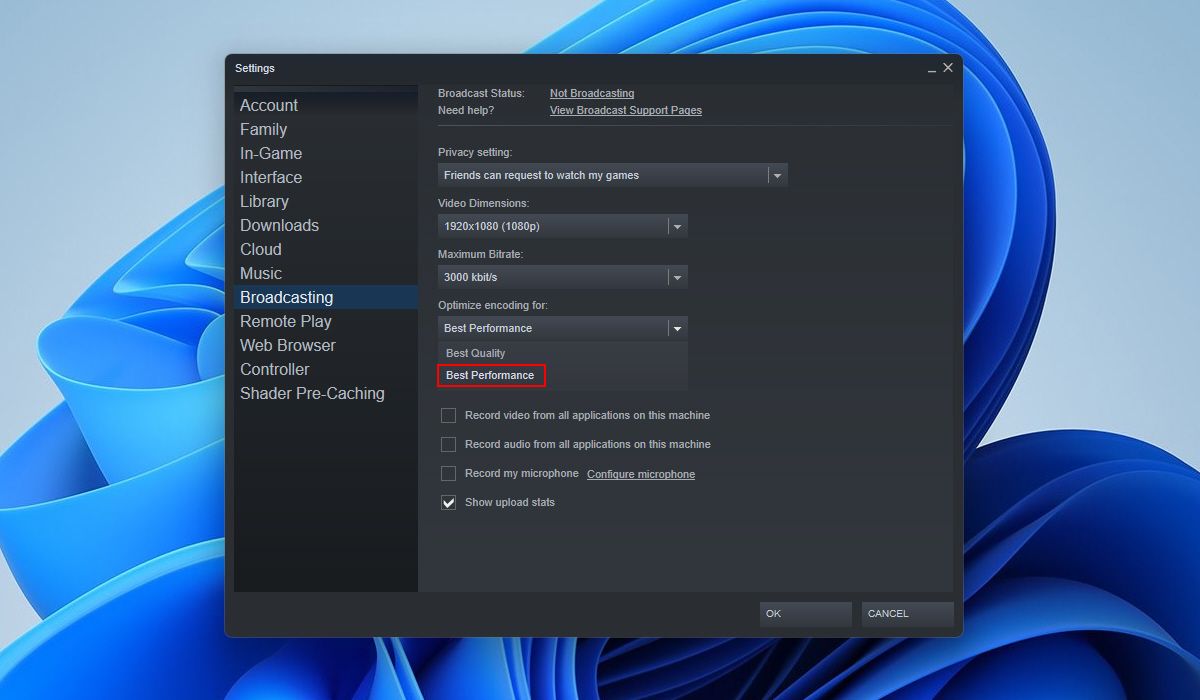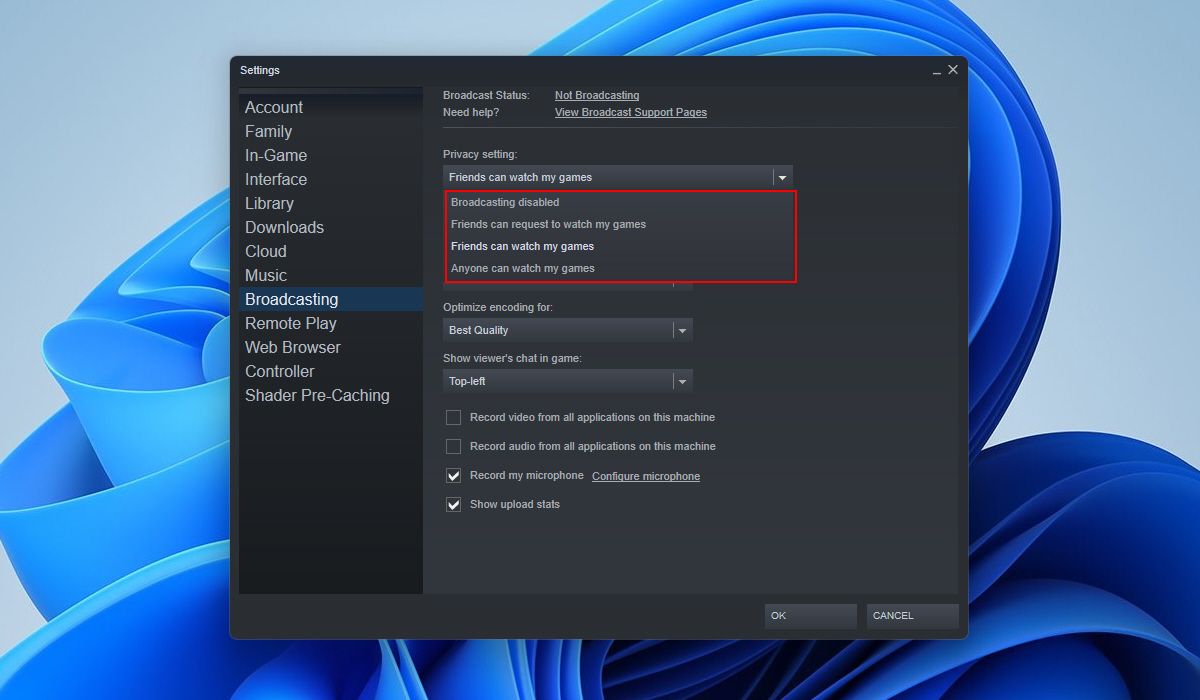Cara Mengatasi Error Penyiaran Steam Umum di Windows

Table of content:
- 1. Cara Memperbaiki Masalah Kualitas Audio atau Video Steam Broadcasting
- 2. Cara Mengatasi Steam Broadcasting Stuck di Endless Loading
- 3. Browser Web Anda Tidak Mendukung Fitur yang Dibutuhkan
- 4. Cara Memperbaiki Broadcast yang Gagal Loading
- 5. Cara Memperbaiki Layar Hitam Saat Menonton Siaran
- 6. Cara Memperbaiki Masalah Bandwidth atau Koneksi Jaringan
- 7. Cara Memperbaiki Klien Steam Menerjang Selama Siaran
- 8. Cara Memperbaiki Error “No Sufficient Privilege”.
- Siarkan Game Anda Bebas Repot di Steam
Steam Broadcasting adalah cara yang bagus untuk melakukan streaming game PC dengan teman Anda secara real time. Meskipun kedengarannya keren, hal-hal bisa berubah menjadi selatan saat siaran. Misalnya, banyak pengguna membanjiri situs komunitas Steam dengan laporan yang menyebutkan semua jenis kesalahan Penyiaran Steam.
Jika Anda juga menghadapi masalah, teruslah membaca karena kami membahas perbaikan yang kami rekomendasikan untuk masalah Steam Broadcasting yang lebih umum di Windows.
1. Cara Memperbaiki Masalah Kualitas Audio atau Video Steam Broadcasting
Menggunakan Steam Broadcasting secara praktis adalah proses satu klik. Anda perlu menyesuaikan pengaturan privasi siaran di Steam. Itu dia. Namun, jika Anda melihat masalah kualitas audio atau video saat siaran, Anda harus segera memperbaikinya.
Alasan umum di balik masalah tersebut adalah pengaturan Steam yang salah dikonfigurasi dan masalah jaringan Anda.
Steam menyediakan dua opsi penting yang memengaruhi kualitas Siaran Anda; Dimensi Video Dan Kecepatan Bit Maksimum. Mengatur kedua opsi dengan bijak dapat membantu Anda meningkatkan streaming secara signifikan.
Inilah cara Anda mengatasi masalah audio dan video dengan menyesuaikan dua opsi di atas:
- Buka Steam dan arahkan ke Uap > Pengaturan dari bilah menu atas.
- Klik Siaran dan mengubah Dimensi Video ke resolusi tampilan PC Anda atau turunkan satu langkah. Misalnya, jika PC Anda mendukung 1920 x 1080 dan lebih rendah, atur sesuai di Steam.
- Ubah default Kecepatan Bit Maksimum ke 3000 kbps jika PC Anda memiliki koneksi Wi-Fi yang kuat. Jika tidak, turunkan ke 2000 kbit/dtk.
- Anda juga dapat mengubah Optimalkan penyandian untuk pilihan untuk Kualitas terbaik. Ini memastikan keluaran berkualitas baik untuk pemirsa siaran Anda dengan mengorbankan konsumsi data yang lebih tinggi.
Itu dia. Semoga sekarang teman-teman bisa menikmati streaming tanpa kendala apapun.
2. Cara Mengatasi Steam Broadcasting Stuck di Endless Loading
Terkadang saat Anda mulai memutar siaran, siaran macet di sana dan tidak pernah dimuat. Jadi, apa lagi yang lebih membuat frustrasi daripada menonton animasi pemuatan tanpa akhir?
Di bawah ini adalah beberapa kemungkinan penyebab di balik pemuatan tanpa henti dengan tips pemecahan masalah yang disarankan:
- Koneksi internet buruk: Koneksi internet Anda mungkin salah, menyebabkan siaran tidak dimuat dengan benar. Untuk mengatasinya, pelajari cara mempercepat internet di Windows agar PC Anda dapat menangani siaran.
- Cache DNS browser yang rusak: Jika Anda menonton siaran di browser, pastikan Anda mengosongkan cache DNS browser terlebih dahulu. Kemudian, restart komputer Anda dan periksa kembali masalahnya.
- Pemblokir iklan aktif: Meskipun pemblokir iklan hanya memblokir iklan “kebanyakan”, mereka terkadang mengacaukan fungsionalitas situs web juga. Bisa jadi Anda juga demikian. Untuk memeriksanya, Anda harus menonaktifkan pemblokir iklan Anda saat ini dan memulai ulang browser satu kali.
3. Browser Web Anda Tidak Mendukung Fitur yang Dibutuhkan
Jika browser web Anda menunjukkan bahwa “browser web Anda tidak mendukung serangkaian fitur minimum yang diperlukan untuk menonton siaran ini”, itu berarti browser web Anda tidak kompatibel dengan persyaratan Steam Broadcasting. Jadi, Anda harus memastikan Anda menggunakan browser yang kompatibel.
Jika Anda bingung mengenai kompatibilitasnya, berikut adalah beberapa browser yang mendukung Steam Broadcasting:
- Peramban Klien Steam
- Google Chrome (versi 39+)
- Apple Safari (versi 8+)
- Microsoft Edge
- Mozilla Firefox (versi 42+)
Jika browser Anda memenuhi persyaratan minimum di atas, Anda harus mencoba memperbarui browser Anda. Setelah selesai, jangan lupa untuk me-restart browser.
Namun, jika siaran masih gagal untuk Anda, coba gunakan browser lain. Kami memiliki daftar browser internet terbaik untuk Windows jika Anda memerlukan bantuan.
4. Cara Memperbaiki Broadcast yang Gagal Loading
Jika siaran Anda gagal dimuat, maka ada beberapa hal yang dapat Anda lakukan untuk memperbaikinya.
Pertama, periksa koneksi internet Anda karena koneksi yang lambat atau tidak stabil dapat menyebabkan siaran gagal.
Kedua, coba periksa file game untuk korupsi. Anda dapat melakukannya dengan memverifikasi integritas file game menggunakan Steam. Sederhananya, memverifikasi file game memungkinkan Steam memperbaiki file yang rusak dan memeriksa data yang rusak.
Ikuti langkah-langkah di bawah ini untuk memastikan file game tidak rusak:
- Buka Steam dan arahkan ke Perpustakaan > Beranda.
- Klik kanan pada game yang ingin Anda siarkan dan pilih Properti.
- Pergi ke FILE LOKAL dan klik Verifikasi integritas file game. Anda harus menunggu sampai Steam memverifikasi semua file untuk korupsi. Setelah selesai, buka kembali game dan periksa masalah pemuatan siaran.
Selain itu, pastikan versi Steam Anda mutakhir. Versi Steam yang kedaluwarsa dapat menyebabkan berbagai masalah, termasuk masalah dengan Steam Broadcasting. Anda dapat memeriksa pembaruan dengan mengklik Steam> Periksa Pembaruan Klien Steam dari bilah menu atas.
5. Cara Memperbaiki Layar Hitam Saat Menonton Siaran
Jika Anda menghadapi kesalahan layar hitam saat menonton siaran, itu mungkin karena driver GPU yang sudah ketinggalan zaman di komputer Anda.
Kami telah membahas masalah ini sebelumnya juga. Jika Anda melewatkannya, lihat panduan kami untuk memperbaiki masalah layar hitam Steam.
Jika driver GPU Anda diperbarui, buka kembali Steam di browser alih-alih menggunakan Steam untuk menonton siaran. Mungkin ada yang salah dengan aplikasi Steam Anda. Dalam kasus seperti itu, menginstal ulang Steam akan memperbaiki masalah layar hitam siaran.
6. Cara Memperbaiki Masalah Bandwidth atau Koneksi Jaringan
Steam Broadcasting berfungsi sepenuhnya menggunakan koneksi internet. Jika koneksi internet Anda lemah atau Wi-Fi turun terlalu banyak, siaran akan bertindak sesuai dan menyebabkan masalah bagi Anda.
Ikuti tip yang diberikan di bawah ini untuk memperbaiki masalah bandwidth atau koneksi jaringan:
- Untuk memulai, periksa dulu panduan kami yang merinci cara meningkatkan kecepatan internet di Windows seperti yang ditautkan dalam metode dua.
- Anda mungkin juga perlu menyesuaikan Kecepatan Bit Maksimum pengaturan, seperti yang disorot di awal artikel ini.
- Dalam pengaturan Steam di bawah Penyiaranmengatur Optimalkan penyandian untuk pilihan untuk Performa terbaik. Ini akan menurunkan kualitas siaran Anda untuk memastikan streaming langsung yang stabil.
7. Cara Memperbaiki Klien Steam Menerjang Selama Siaran
Jika klien Steam Anda mogok selama siaran, mungkin ada kemungkinan Anda menggunakan game yang di-crack dengan Steam atau menjalankan versi Steam yang lebih lama.
Apa pun masalahnya, Anda harus menghindari penggunaan versi game yang di-crack karena merusak klien Steam. Selain itu, pastikan klien Steam Anda menjalankan versi terbaru.
Kami telah menyebutkan beberapa cara untuk memperbaiki klien Steam yang mogok di Windows untuk mendapatkan bantuan. Pastikan untuk memeriksanya dan coba lagi siaran Anda setelah Anda selesai menerapkan perbaikan.
8. Cara Memperbaiki Error “No Sufficient Privilege”.
Kesalahan ini terjadi jika Anda menggunakan akun yang tidak memiliki izin yang diperlukan.
Seorang penyiar dapat menetapkan beberapa batasan mengenai siapa yang dapat melihat siaran tersebut. Misalnya, Anda hanya dapat mengizinkan teman Steam Anda atau siapa saja untuk menonton siaran.
Jadi, jika Anda tidak dapat menonton Steam, baik Anda tidak ada dalam daftar teman penyiar, atau siaran mungkin dibatasi untuk pemirsa yang hanya dapat mengakses. Dalam situasi seperti itu, Anda harus menghubungi tuan rumah untuk memodifikasi Pengaturan Privasi Siaran demikian.
Sebagai langkah terakhir, hubungi Dukungan Penyiaran Uap dan sebutkan kode kesalahan yang tepat dengan tangkapan layar yang relevan yang dilampirkan pada pesan Anda.
Siarkan Game Anda Bebas Repot di Steam
Masalah Steam Broadcasting dapat langsung merusak pengalaman dan waktu santai Anda. Tapi untungnya, dengan mengikuti langkah-langkah yang diberikan, Anda dapat mengaktifkan Steam Broadcasting dalam waktu singkat.